ไดอะล็อกบ็อกซ์ บันทึก (มุมมอง สแกน)
คุณสามารถทำการตั้งค่าขั้นสูงสำหรับการบันทึกรูปภาพที่สแกนไว้ในคอมพิวเตอร์
คลิก บันทึก(Save) ที่ด้านล่างขวาของมุมมอง สแกน(Scan) เพื่อแสดงไดอะล็อกบ็อกซ์ บันทึก(Save)
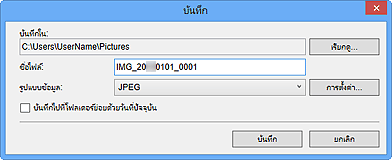
- บันทึกใน(Save in)
-
แสดงโฟลเดอร์ที่จะบันทึกรูปภาพที่ถูกสแกน เพื่อเปลี่ยนโฟลเดอร์ ให้คลิก เรียกดู...(Browse...) แล้วระบุโฟลเดอร์ปลายทาง
โฟลเดอร์บันทึกตามค่ามาตรฐานมีดังนี้
- Windows 8.1/Windows Vista: โฟลเดอร์ รูปภาพ(Pictures)
- Windows 8/Windows 7/Windows XP: โฟลเดอร์ รูปภาพของฉัน(My Pictures)
- ชื่อไฟล์(File Name)
- คุณสามารถป้อนชื่อไฟล์ของรูปภาพที่จะบันทึก คุณไม่สามารถป้อนชื่อไฟล์ได้เมื่อบันทึกหลายไฟล์พร้อมกัน ไฟล์จะถูกบันทึกด้วยชื่อไฟล์ที่สร้างขึ้นโดยอัตโนมัติภายหลังการสแกน
- รูปแบบข้อมูล(Data Format)
-
คุณสามารถระบุรูปแบบข้อมูลที่จะบันทึกรูปภาพที่สแกน
คุณสามารถเลือก JPEG, TIFF, PNG, PDF, PDF (เพิ่มหน้า)(PDF (Add Page)) PDF (หลายหน้า)(PDF (Multiple Pages)) หรือ บันทึกด้วยรูปแบบข้อมูลต้นฉบับ(Save in the original data format)
เมื่อเลือก PDF (เพิ่มหน้า)(PDF (Add Page)) ให้คลิก ระบุตำแหน่ง...(Specify Location...) ในข้อความที่แสดง แล้วระบุไฟล์ PDF ที่จะแทรกรูปภาพ เมื่อไฟล์ PDF ที่จะแทรกในรูปภาพถูกป้องกันโดยรหัสผ่าน ไดอะล็อกบ็อกซ์ รหัสผ่าน(Password) จะปรากฏขึ้น ป้อนรหัสผ่าน จากนั้นคลิก ตกลง(OK)
 หมายเหตุ
หมายเหตุ- PDF (หลายหน้า)(PDF (Multiple Pages)) จะแสดงขึ้นเฉพาะในกรณีที่เลือกรูปภาพหลายรูปไว้ในบริเวณรูปขนาดย่อของรูปภาพที่สแกนในมุมมอง สแกน(Scan)
- บันทึกด้วยรูปแบบข้อมูลต้นฉบับ(Save in the original data format) จะแสดงขึ้นเฉพาะในกรณีที่เลือกรูปแบบข้อมูลลายรูปในบริเวณรูปขนาดย่อของรูปภาพที่สแกนในมุมมอง สแกน(Scan)
- การตั้งค่า...(Settings...)
-
คุณสามารถทำการตั้งค่าขั้นสูงเพิ่มเติมสำหรับการบันทึกเมื่อ JPEG, PDF, PDF (เพิ่มหน้า)(PDF (Add Page)) หรือ PDF (หลายหน้า)(PDF (Multiple Pages)) ถูกเลือกไว้ใน รูปแบบข้อมูล(Data Format)
เมื่อ JPEG ถูกเลือก:
ไดอะล็อกบ็อกซ์ การตั้งค่าไฟล์(File Settings) ปรากฏขึ้น และคุณจะสามารถระบุคุณภาพของภาพ (ชนิดการบีบข้อมูล) สำหรับไฟล์ JPEG คุณสามารถเลือก สูง (การบีบข้อมูลต่ำ)(High (Low Compression)) มาตรฐาน(Standard) หรือ ต่ำ (การบีบข้อมูลสูง)(Low (High Compression))
เมื่อ PDF, PDF (เพิ่มหน้า)(PDF (Add Page)) หรือ PDF (หลายหน้า)(PDF (Multiple Pages)) ถูกเลือก:
ไดอะล็อกบ็อกซ์การตั้งค่า PDF(PDF Settings) จะปรากฏขึ้น และคุณจะสามารถทำการตั้งค่าขั้นสูงสำหรับการสร้างไฟล์ PDF
- บันทึกไปที่โฟลเดอร์ย่อยด้วยวันที่ปัจจุบัน(Save to a subfolder with current date)
-
เลือกเช็คบ็อกซ์นี้เพื่อสร้างโฟลเดอร์วันที่ปัจจุบันในโฟลเดอร์ที่ระบุใน บันทึกใน(Save in) และบันทึกรูปภาพที่สแกนไว้ในโฟลเดอร์นั้น โฟลเดอร์จะถูกสร้างโดยใช้ชื่ออย่างเช่น "20XX_01_01" (ปี_เดือน_วันที่)
หากไม่ได้เลือกเช็คบ็อกซ์นี้ ไฟล์จะถูกบันทึกไว้ในโฟลเดอร์ที่ระบุใน บันทึกใน(Save in) โดยตรง

